Soru
Sorun: Windows Mağazası Hata Kodu 0x80073d0b Nasıl Onarılır?
Merhaba, Store'dan uygulama indirmeye çalıştığımda 0x80073d0d hata kodunu alıyorum. Farklı bir Windows hesabı kullanmayı denedim ama bu yardımcı olmadı. Lütfen bu hatayı yorumlayabilir misiniz?
Çözülmüş Cevap
Windows Mağazası hataları, Windows 10 kullanıcılarına oldukça sık rastlar. Windows Mağazası'ndan hem ücretsiz hem de ücretli uygulamaları indirmeye veya yüklemeye çalışırken, açılır mesaj belirir ve hizmetin kullanılamadığını bildirir:
“Sunucu tökezledi.”
"Bizim tarafımızda bir şey oldu. Biraz beklemek yardımcı olabilir.”
"Bunu tekrar dene. Bir şeyler yanlış gitti. İhtiyaç duymanız durumunda Hata Kodu XXX'dir."
"Windows Mağazası uygulamaları etkinleştirilemiyor."
Bunlar, Windows Mağazası çalışmadığında insanların aldığı en yaygın mesajlardır. Hepsi, hata nedenlerine ve olası çözümlere göre değişebilen bir hata kodu içerir. Bu sefer analiz etmek istiyoruz. Windows Mağazası Hata Kodu 0x80073d0b. İnsanların raporlarına göre, hata genellikle Windows 10 çalıştıran PC'lerde ve dizüstü bilgisayarlarda ortaya çıkıyor. Ancak, Windows 10 işletim sistemi yüklü olan Lumia Serisi telefonu kullanan kişileri de rahatsız edebilir. Neyse ki, 0x80073d0b hatasını düzeltmek zor değil. En kolay olanlardan başlayıp en karmaşık olanla biten düzeltmeleri sağlayacağız.
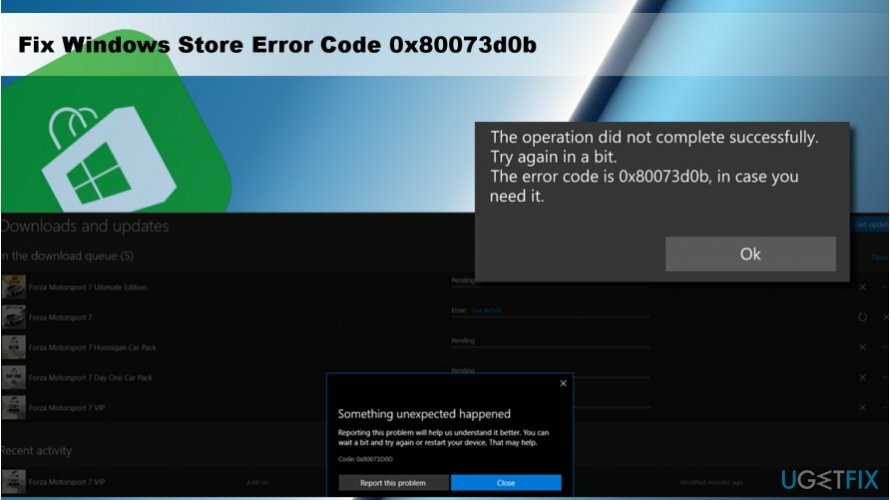
Windows 10'da Windows Mağazası Hatası 0x80073d0b Nasıl Onarılır Rehberi
Hasarlı sistemi onarmak için lisanslı sürümünü satın almalısınız. yeniden görüntü yeniden görüntü.
Lumia Serisi telefonda Hata Kodu 0x80073d0b'yi düzeltin
Dahili sistem uygulamalarını dahili bellekten SD karta aktarmaya çalışırken Lumia telefonunuzda 0x80073d0b hatası oluşursa, tek çözüm bu uygulamaları taşımayı durdurmak olacaktır. Bu sorunun suçlusu, uygulama izinleriyle ilgilidir. Uygulamalardan bazıları yalnızca dahili bellekte çalışacak şekilde geliştirildi, bu nedenle bunları harici belleğe aktarmaya çalışırken 0x80073d0b hatası çıkıyor.
Windows 10'da Windows Mağazası Hatası 0x80073d0b'yi Düzeltin
Windows Mağazası hatalarının çoğu, aşırı yüklenmiş Windows Mağazası sunucuları veya Windows Mağazası önbelleği nedeniyle oluşur. Bu nedenle, denemeniz gereken ilk şey, Windows Mağazasını kapatmak, bir süre beklemek ve biraz sonra kullanmayı denemek. Sorun aşırı yüklenmiş sunucuyla ilgili değilse, Windows Mağazası önbelleğini temizlemeyi deneyin:
- basmak Windows tuşu + S ve yazın wsreset.
- üzerine sağ tıklayın wsreset seçeneği ve seçin Yönetici olarak çalıştır.
- Tıklamak Evet üzerinde Kullanıcı Hesap Denetimi sistem Mağaza önbelleğini sıfırlarken sor ve bekleyin.
- Windows Mağazası penceresi açıldığında, önbelleğin sıfırlandığı anlamına gelir. Windows Mağazasını yeniden açın ve gerekli dosyaları indirmeyi deneyin.
0x80073d0b hatasını düzeltmenin en basit yolu işe yaramadıysa, Windows Mağazası önbelleğini daha gelişmiş bir şekilde temizlemeyi deneyin:
- basmak Windows tuşu + R çalıştırmak için açın.
- Kopyala ve yapıştır %localappdata%\\Packages\\Microsoft. WindowsStore_8wekyb3d8bbwe\\LocalState çalıştırma diyalogunda.
- Tıklamak tamam komutu yürütmek için.
- Şimdi adlı klasörü bulun önbellek. Sağ tıklayın ve seçin Yeniden isimlendirmek.
- adlandırın önbellek olarak klasör önbellek.eski.
- Önbellek klasörünü bulamıyorsanız, oluşturun. Boş bir alana sağ tıklayın ve seçin Yeni -> Klasör.
- Adını sen koy önbellek ve kapat Dosya Gezgini.
- Şimdi basın Windows tuşu + ben ve aç Güncellemeler ve Güvenlik.
- Seçme sorun giderme sol bölmeden bulun ve Windows Mağazası Uygulaması.
- Tıklayın ve bir tarama çalıştırın.
Windows Mağazası önbelleğine ek olarak, uygulama Windows Güncellemeleri yüklendikten sonra da çalışmayabilir. Güncelleme dosyalarından bazıları hatalı yüklenmiş veya güncelleme işlemi sırasında hasar görmüş olabilir, bu nedenle yeniden Windpws Mağaza uygulaması. Bunu nasıl yapacağınızı bilmiyorsanız, öğreticiyi bulun. bu gönderi.
Hatalarınızı otomatik olarak onarın
ugetfix.com ekibi, kullanıcıların hatalarını ortadan kaldırmak için en iyi çözümleri bulmalarına yardımcı olmak için elinden gelenin en iyisini yapmaya çalışıyor. Manuel onarım teknikleriyle uğraşmak istemiyorsanız, lütfen otomatik yazılımı kullanın. Önerilen tüm ürünler profesyonellerimiz tarafından test edilmiş ve onaylanmıştır. Hatanızı düzeltmek için kullanabileceğiniz araçlar aşağıda listelenmiştir:
Teklif
şimdi yap!
Düzeltmeyi İndirMutluluk
Garanti
şimdi yap!
Düzeltmeyi İndirMutluluk
Garanti
Hatanızı Reimage kullanarak düzeltemediyseniz, yardım için destek ekibimize ulaşın. Lütfen sorununuz hakkında bilmemiz gerektiğini düşündüğünüz tüm detayları bize bildirin.
Bu patentli onarım işlemi, kullanıcının bilgisayarındaki herhangi bir hasarlı veya eksik dosyayı değiştirebilen 25 milyon bileşenden oluşan bir veritabanı kullanır.
Hasarlı sistemi onarmak için lisanslı sürümünü satın almalısınız. yeniden görüntü kötü amaçlı yazılım temizleme aracı.

Bir VPN ile coğrafi kısıtlamalı video içeriğine erişin
Özel İnternet Erişimi İnternet Servis Sağlayıcınızı engelleyebilecek bir VPN'dir, Devlet, ve üçüncü şahısların çevrimiçi takibinizi engellemesine ve tamamen anonim kalmanıza izin verir. Yazılım, torrent ve akış için özel sunucular sağlayarak optimum performans sağlar ve sizi yavaşlatmaz. Ayrıca coğrafi kısıtlamaları atlayabilir ve Netflix, BBC, Disney+ ve diğer popüler yayın hizmetleri gibi hizmetleri nerede olursanız olun sınırlama olmaksızın görüntüleyebilirsiniz.
Fidye yazılımı yazarlarına ödeme yapmayın – alternatif veri kurtarma seçeneklerini kullanın
Kötü amaçlı yazılım saldırıları, özellikle fidye yazılımları, resimleriniz, videolarınız, işiniz veya okul dosyalarınız için açık ara en büyük tehlikedir. Siber suçlular verileri kilitlemek için sağlam bir şifreleme algoritması kullandığından, bitcoin olarak bir fidye ödenene kadar artık kullanılamaz. Bilgisayar korsanlarına ödeme yapmak yerine, önce alternatif kullanmayı denemelisiniz. kurtarma kaybolan verilerin en azından bir kısmını geri almanıza yardımcı olabilecek yöntemler. Aksi takdirde, dosyalarla birlikte paranızı da kaybedebilirsiniz. Şifrelenmiş dosyaların en azından bir kısmını geri yükleyebilecek en iyi araçlardan biri – Veri Kurtarma Uzmanı.